win10玩LOL没声音的解决方法
1、点击开始菜单,windows 系统 ,控制面板;
2、打开控制面板后将右上角的查看方式修改为【大图标】,然后找”声音”这一选项,点击进入声音界面;

3、此时在声音界面可以看到,你电脑的音频输出设备是扬声器,右键单击选择扬声器,在弹出界面中选择“属性”单击进入;

4、接着在属性界面上方,找到“高级”选项,点击进入高级设置界面:
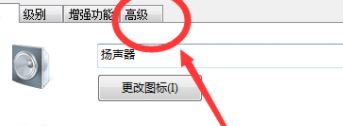
5、在高级设置界面最下方,把“给与独占模式应用程序优先”前面的打勾去掉!
另外在任务栏的小喇叭图标单击右键,选择【打开音量混合器】;
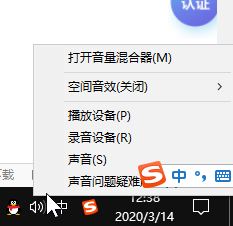
查看是否把英雄联盟游戏的声音给关闭,如果关闭了点击取消禁用即可~
以上便是飞飞系统小编给大家分享介绍的win10玩LOL没声音的解决方法!~
分享到: